
Skype on täiesti testitud programm kõnekommunikatsiooni jaoks, mis eksisteerib mitu aastat. Aga isegi probleeme tekivad sellega. Enamikul juhtudel on nad kaasatud programmiga ise, kuid kasutajate kogenematust. Kui te ei tea, miks vestlustaja ei kuule mind Skype'is, siis loe edasi.
Probleemi põhjus võib olla nii teie kõrval kui ka vestluse poolel. Alustame teie kõrval olevate põhjustega.
Probleem teie mikrofoniga
Mikrofoni sobimatu konfiguratsiooni ebaõige konfiguratsiooni ei saa ühtegi heli. Kaetud või puudega mikrofon, emaplaadi või helikaardi tundmatute draiverid, Skype'i vale heli seaded - kõik see võib kaasa tuua seda, mida programmis te ei kuulata. Selle probleemi lahendamiseks lugege sobiv õppetund.Probleem vestluse küljel oleva heli seadistamisega
Sa ei tea: Mida teha, kui te ei kuule Skype'i ja te arvate, et olete süüdi. Aga tegelikult võib kõik silmitsi seisata üsna vastupidi. Teie vestlustaja on võimalik süüdistada. Proovige helistaja teise isikuga ja veenduge, et ta kuuleb sind. Siis võite öelda enesekindlusega - et probleem on teatud vestluse poolel.
Näiteks ta lihtsalt ei sisse lülitanud kõneleja või heli neid on keerata minimaalselt. Samuti tasub kontrollida, kas heli seadmed on arvutiga ühendatud.
Kolonnide ja kõrvaklappide pistik enamikus süsteemiplokkidel on rohelisega tähistatud.
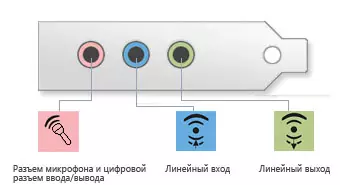
Tasub küsida vestlusel - kas tal on muu programmides heli, näiteks mõnedes audio- või videopleieris. Kui heli ei ole ja Skype'i pole probleemi. Sa pead tegelema oma sõbraga arvutis - kontrollige süsteemi heliseadeid, kas Windowsi veerud on kaasas jne.
Skype'i 8 ja üle selle heli sisselülitamine
Üks võimalike põhjuste probleemide kaalumisel võib olla madal helitase või selle täieliku seiskamise programmi. Kontrollige seda Skype 8 järgmiselt.
- Teie vestluse ajal peab vestluskaduri klikkima "liidese ja kõne parameetrid" ikoon akna paremas ülanurgas oleva käigu kujul.
- Kuvatud menüüs on vaja valida "Heli ja video seaded".
- Avanevas aknas, peate pöörama tähelepanu asjaolule, et mahurvärv ei ole "0" märgistusel või teisel madalal tasemel. Kui jah, siis peate selle väärtusele paremale liikuma, alustades sellest, kust vestluskaaslane on hea kuulda.
- Samuti peate kontrollima, kas kõlarite seadmed on parameetrites õiged. Selle tegemiseks klõpsake elementi "Dynamics" vastas elemendile. Vaikimisi nimetatakse seda kommunikatsiooniseadmeks ... ".
- Ilmub loetelu heli seadmete arvutiga ühendatud. Sa pead valima täpselt neid, mille kaudu vestlustaja loodab teie häält kuulda.
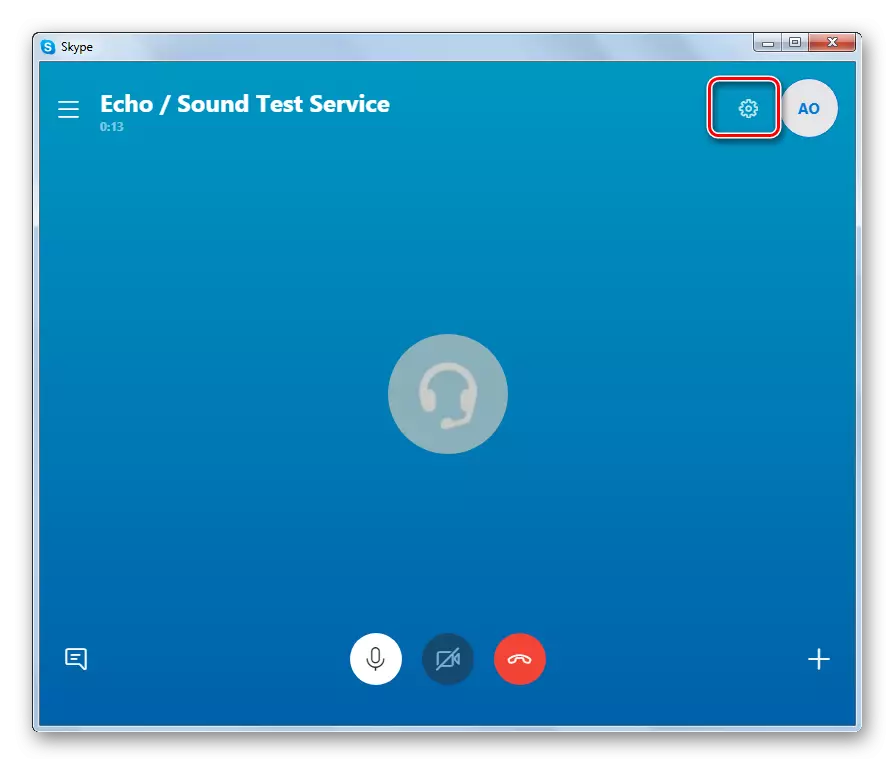
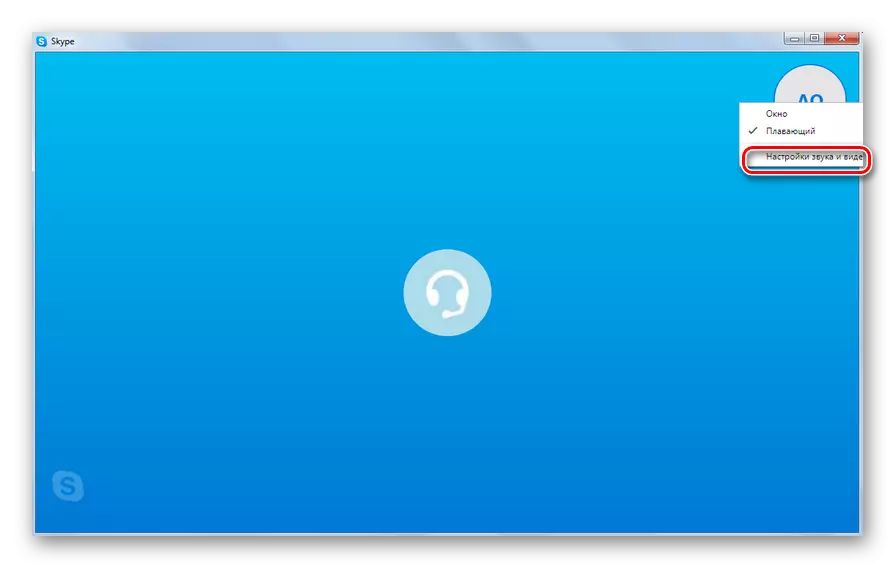
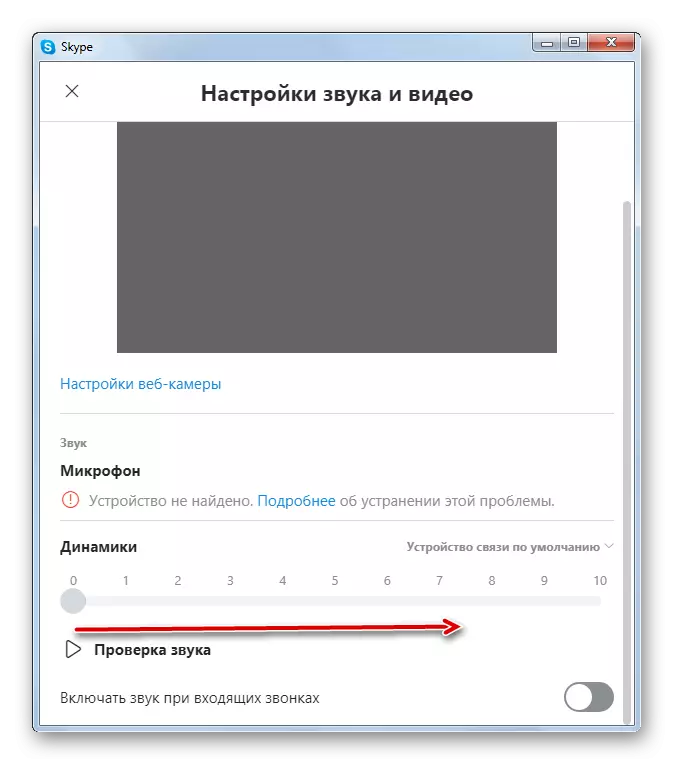
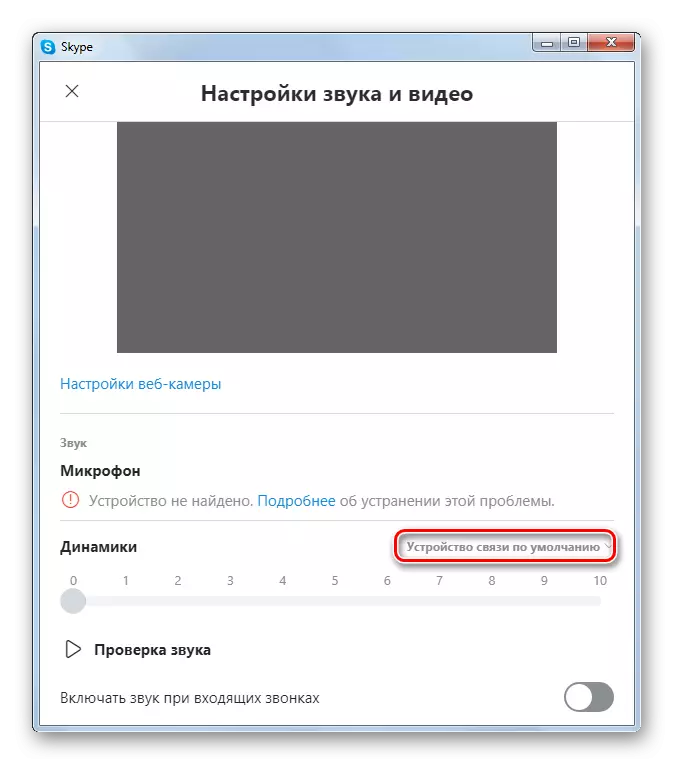
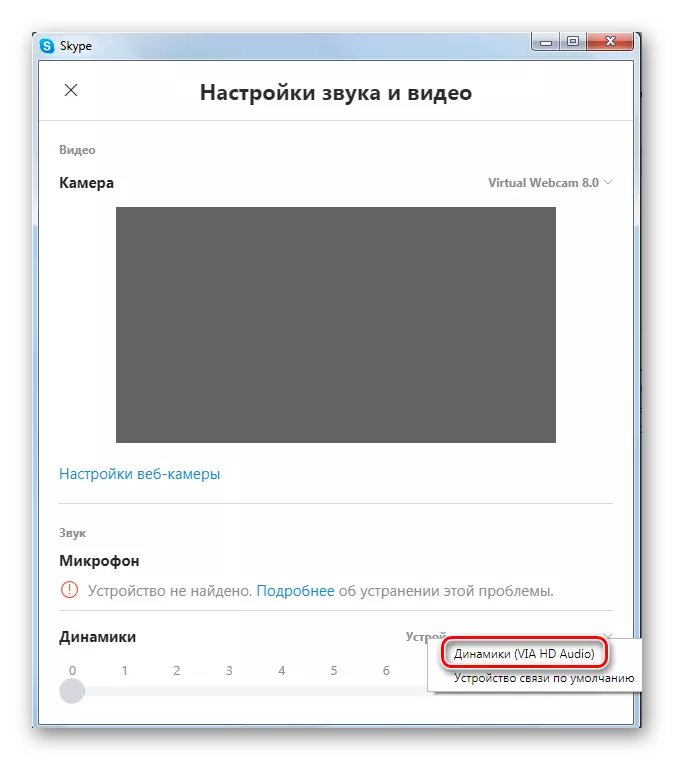
Keerates heli Skype 7 ja allpool
Skype 7 ja rakenduse vanemate versioonide puhul on mahu suurendamise ja heliseade suurendamise kord mõnevõrra erinev ülalkirjeldatud algoritmi kohta.
- Heli taset saab kontrollida, vajutades kõne akna alumises paremas nurgas nuppu.
- Siis peate minema vahekaardile "Speaker". Helitugevust reguleeritakse siin. Samuti saate automaatset heli reguleerimist võimaldada heli helitugevuse tasakaalustamiseks.
- Heli ei pruugi olla Skype'is, kui valitakse kehtetu väljundseade. Seetõttu saate siin muuta rippmenüügi abil.
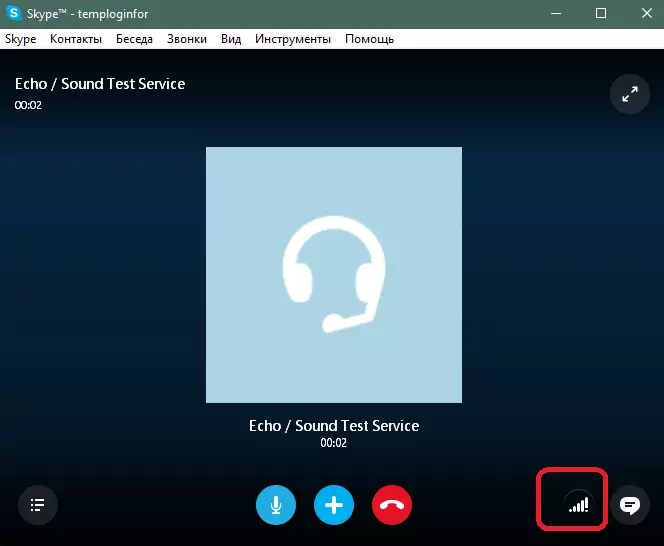
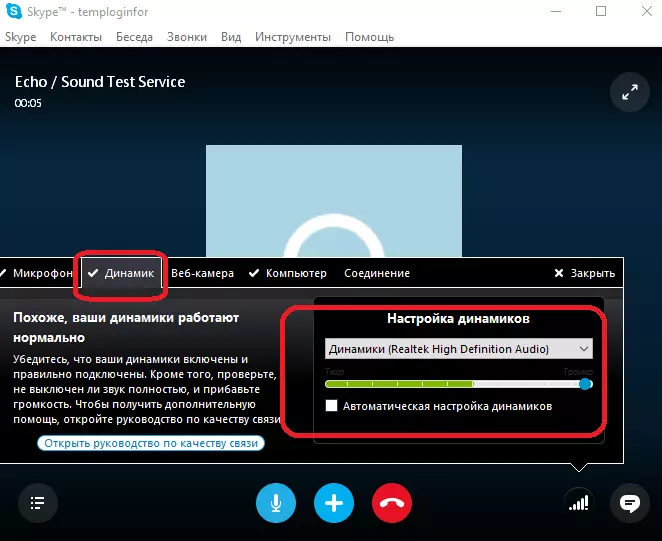
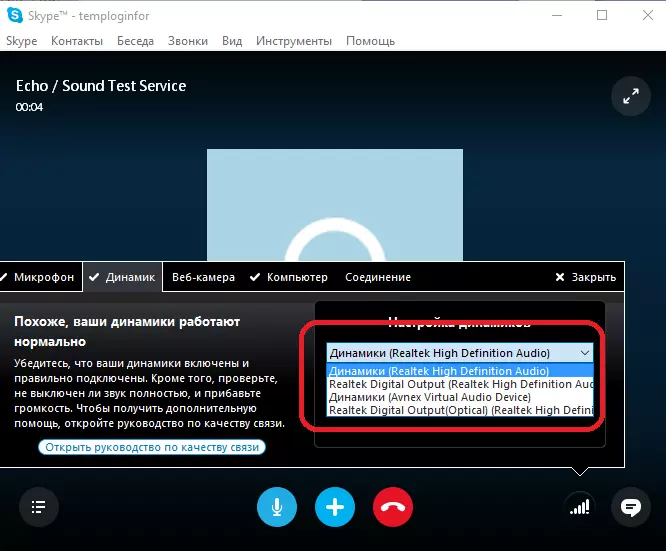
Losturiistad on väärt proovida erinevaid võimalusi - tõenäoliselt üks neist töötab ja kuulete.
See ei ole üleliigne, et uuendada Skype'i uusima versiooni. Siin on juhend, kuidas seda teha.
Kui midagi ei aita, siis tõenäoliselt probleem on seotud Skype'i seadmetega või kokkusobimatusega teiste tööprogrammidega. Teie vestlustaja on välja lülitada kõik teised tööprogrammid ja proovige sind uuesti kuulata. Taaskäivitamine võib samuti aidata.
See juhend peaks aitama enamik kasutajaid probleemiga: miks ei kuule mind Skype'is. Kui teil tekib konkreetse probleemi või tean muud võimalusi selle probleemi lahendamiseks, siis kirjutage kommentaaridesse.
